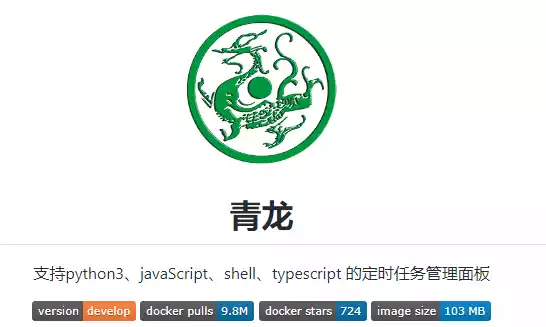项目地址:https://github.com/whyour/qinglong
1.docker部署
1.1创建docker_data和ql文件夹
1
2
3
4
| cd /root/data
mkdir docker_data
mkdir ql
cd /root/data/docker_data/ql
|
1.2.docker 安装
1
2
3
4
5
6
7
8
9
10
|
sudo yum check-update
curl -sSL https://get.daocloud.io/docker | sh
sudo systemctl start docker
sudo systemctl status docker
sudo systemctl enable docker
|
配置国内镜像源 Configure domestic mirror sources
1
2
3
4
5
6
7
8
9
10
11
12
13
14
| mkdir -p /etc/docker
tee /etc/docker/daemon.json <<-'EOF'
{
"registry-mirrors": [
"https://0b27f0a81a00f3560fbdc00ddd2f99e0.mirror.swr.myhuaweicloud.com",
"https://ypzju6vq.mirror.aliyuncs.com",
"https://registry.docker-cn.com",
"http://hub-mirror.c.163.com",
"https://docker.mirrors.ustc.edu.cn"
]
}
EOF
systemctl daemon-reload
systemctl restart docker
|
1.3.启动容器
1
2
3
4
5
6
7
| docker run -dit \
-v $PWD/ql:/ql/data \
-p 5700:5700 \
--name qinglong \
--hostname qinglong \
--restart unless-stopped \
whyour/qinglong:latest
|
2.docker-compose 部署
2.1.创建docker_data和ql文件夹
1
2
3
4
| cd cd /root/data
mkdir docker_data
mkdir ql
cd cd /root/data/docker_data/ql
|
2.2.docker-compose 安装
1
2
3
| sudo curl -L "https://github.com/docker/compose/releases/download/1.24.1/docker-compose-$(uname -s)-$(uname -m)" -o /usr/local/bin/docker-compose
chmod +x /usr/local/bin/docker-compose
|
2.3.安装后进入ql文件夹内创建docker-compose.yml
1
2
3
4
5
6
7
8
9
10
11
12
13
14
15
16
17
18
19
20
21
22
23
24
| version: "3"
services:
qinglong:
image: whyour/qinglong:latest
container_name: qinglong
restart: unless-stopped
tty: true
ports:
- 5700:5700
- 5701:5701
environment:
- ENABLE_HANGUP=true
- ENABLE_WEB_PANEL=true
volumes:
- ./config:/ql/config
- ./log:/ql/log
- ./db:/ql/db
- ./repo:/ql/repo
- ./raw:/ql/raw
- ./scripts:/ql/scripts
- ./jbot:/ql/jbot
- ./ninja:/ql/ninja
labels:
- com.centurylinklabs.watchtower.enable=false
|
2.4.或者在ql文件夹下载docker-compose.yml
1
2
3
4
5
6
| wget https://raw.githubusercontent.com/whyour/qinglong/master/docker/docker-compose.yml
docker-compose up -d
docker-compose down
|
3.青龙必须要安装的依赖
1
2
3
4
| 一键依赖
docker exec -it qinglong bash
安装青龙依赖
curl -fsSL https://ghproxy.com/https://raw.githubusercontent.com/FlechazoPh/QLDependency/main/Shell/QLOneKeyDependency.sh | sh
|
青龙全方面依赖,一键安装/免代码安装
1.一般出现这种错误:(缺依赖)
1
| Error: Cannot find module ‘xx’
|
操作是:
1
| docker exec -it qinglong(名称) pnpm install xx(安装依赖)
|
一般出现这种错误:(缺文件)
1
| Error: Cannot find module ‘./xx’
|
那就很有是拉库命令不完整,请检查或复制完整的拉库命令
新增面板免代码 添加依赖命令
青龙面板安装好后,有些脚本总是提示找不到依赖,ssh或者群晖终端安装对于新手朋友来说不是很友好,其实青龙面板的依赖管理里面可以直接安装依赖,只需要输入依赖的名称就行。
青龙脚本最全依赖
点击青龙面板的依赖管理——>新建依赖——>选择NodeJs、自动拆分选择是、复制以下的依赖填到名称里——>点击确定,等待安装完成。
NodeJs 依赖
1
2
3
4
5
6
7
8
9
10
11
12
13
14
15
16
17
18
19
20
21
22
23
24
25
26
27
28
29
30
31
32
33
34
35
36
37
38
39
40
41
42
43
44
45
| json5
js-base64
require
tough-cookie
jsdom
global-agent
@types/node
typescript
dotenv
jsdom -g
form-data
png-js
ts-md5
tslib
jieba
ws@7.4.3
axios
date-fns
moment
prettytable
fs
depend
ds
jsdom
requests
npm
node-jsencrypt
-g npm
cjs
upgrade pip
common
qs
ql
node-telegram-bot-api
crypto -g
-g typescipt
https
proxy
agent
crypto-js
request
MD5@1.3.0
md5@2.x
canvas
(这个装不上就要换青龙版本2.12.2我测式了N次才得知)
|
python3 依赖
1
2
3
4
5
6
7
8
9
10
11
12
13
| pycryptodome
pytz
typescript
httpx
success
--upgrade pip
pip
redis
jieba
canvas
requests
ping3
PyExecJS
|
Linux依赖(安装失败的忽略)
1
2
3
4
5
6
7
8
9
| gcc
g++
python3-dev
libc-dev
--no-cache
build-base
cairo-dev
pango-dev
giflib-dev
|